Informations préliminaires

Avant d'aller découvrir, concrètement, quelles sont les opérations qu'il faut effectuer pour pouvoir activer la webcam du PC sous Windows 10, il y en a information préliminaire, à cet égard, qu'il est de mon devoir de vous fournir.
Tout d'abord, gardez à l'esprit que sur la plupart des ordinateur portatili sur le marché la webcam est inclus "Standard". Sui ordinateurs fixescependant, ce n'est généralement pas le cas et, par conséquent, vous devez acheter une webcam auprès de se connecter en externe. Si tel est votre cas et si vous souhaitez recevoir des conseils sur la webcam à acheter, vous pouvez vous référer à mon guide d'achat spécifique.
Comme prévu, si une webcam externe est utilisée, pour l'exploiter, il est nécessaire de connecter au préalable l'appareil à l'ordinateur. La connexion peut se faire via Câble USB, en insérant l'extrémité étroite de celui-ci dans le port présent sur la webcam (quand le fil n'est pas intégré) et l'autre extrémité en un Port USB de l'ordinateur.
Activer la webcam du PC Windows 10
Après avoir apporté les précisions nécessaires ci-dessus, entrons dans le vif du sujet et découvrons, en détail, comment activer la webcam PC sous Windows 10. Ci-dessous, vous trouverez donc indiqué comment procéder à la configuration du l'appareil et avec l'activation réelle.
Configuration dans le gestionnaire de périphériques
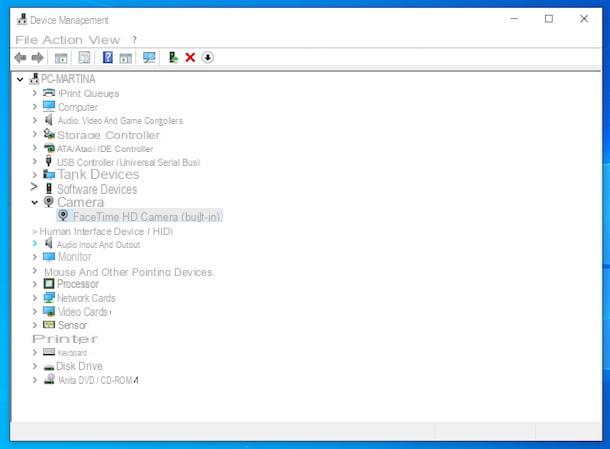
Pour commencer, assurez-vous que la webcam est détectée par votre PC. Pour ce faire, vous devez utiliser Gestion d'appareils, l'outil inclus dans Windows grâce auquel vous pouvez visualiser et gérer les périphériques connectés à votre ordinateur.
Alors, lancez-le en cliquant sur le Bouton Démarrer (celui avec le drapeau de fenêtres) que vous trouvez en bas à gauche du barre des tâchesen sélectionnant le lien Panneau de configuration présent dans le menu qui s'ouvre puis sur l'item Matériel et son et/ou que Gestion d'appareils (selon le type d'afficheur), dans la fenêtre pop-up sur le bureau.
Dans la fenêtre supplémentaire qui s'ouvre à l'écran à ce stade, localisez l'élément caméras et cliquez sur dard placé sur le côté, afin d'étendre sa liste. Vérifiez donc que la liste des appareils qui vous est maintenant présentée est affichée webcam: s'il est présent, vous n'avez rien à faire, car l'appareil est correctement connecté au PC et est détecté sans problème.
Si, d'autre part, il n'est pas répertorié pas de webcam ou l'icône est semi-transparente ou présenter un symbole jaune en correspondance avec cela, il y a évidemment un problème dans la détection et/ou la configuration du dispositif.
Pour contourner le problème, dans le cas d'un appareil non répertorié, si vous en utilisez un webcam externe, assurez-vous d'abord que vous avez correctement connecté l'appareil au PC. Ensuite, que la webcam soit externe ou intégrée, faites un clic droit sur le libellé caméras, sélectionnez la voix Détecter les modifications matérielles dans le menu contextuel affiché et attendez que la liste des appareils connectés à l'ordinateur soit mise à jour.
Dans le cas de l'icône semi-transparente ou du symbole jaune, faites plutôt un clic droit sur le nom de votre webcam et sélectionnez l'article Attiva o Mise à jour du logiciel du pilote depuis le menu contextuel qui apparaît, afin d'activer l'appareil et mettre à jour ses pilotes (dans ce second cas, vous devrez également spécifier si vous souhaitez rechercher automatico un pilote mis à jour ou s'il faut rechercher le ,progiciel pilote sur votre ordinateur).
Quant à la mise à jour des pilotes, si vous avez décidé de rechercher automatiquement les plus récents mais que Windows 10 n'arrive pas à les trouver, vous pouvez les trouver vous-même. Pour ce faire, vérifiez s'il existe un CD et, si oui, insérez ce dernier dans le lecteur connecté à l'ordinateur et répétez les étapes que je viens d'indiquer.
En l'absence du CD, vous pouvez essayer de rechercher les pilotes dont vous avez besoin sur Internet, en vous connectant au site Web du fabricant de votre ordinateur (si vous utilisez une webcam intégrée) ou à celui du fabricant de la webcam (si vous utilisez une webcam connectée en externe), en vous rendant dans la section de celui-ci dédiée à soutien et aideà la recherche du votre appareil, en visitant la rubrique correspondante aux manuels, logiciels et pilotes et procéder à partir de là avec le téléchargement. Pour plus de détails sur la marche à suivre, vous pouvez consulter mon guide spécifiquement dédié au téléchargement des pilotes.
Configuration dans les paramètres
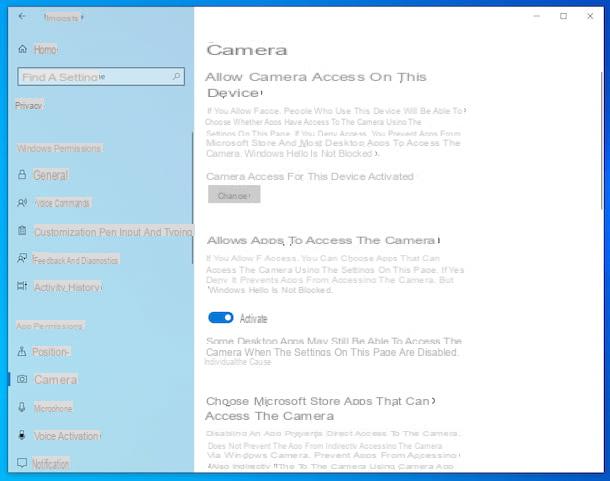
Après vous être assuré que la webcam est correctement détectée par l'ordinateur dans le Gestionnaire de périphériques, je vous propose d'accéder au réglages Windows 10 pour vérifier que l'appareil dispose de toutes les autorisations nécessaires pour fonctionner correctement.
Alors, cliquez sur Bouton Démarrer (celui avec le drapeau de fenêtres) que vous trouvez en bas à gauche de la barre des tâches et sélectionnez, dans le menu qui s'ouvre, l'icône de réglages (celui avec le roue dentée). Dans la fenêtre que vous voyez apparaître sur le bureau à ce stade, sélectionnez l'élément Confidentialité et puis appareil photo que vous trouvez dans le menu latéral à gauche.
Il faut donc intervenir sur les paramètres à droite de l'écran. Plus précisément, assurez-vous que la voix apparaît en haut L'accès à la caméra pour cet appareil est activé: Sinon, cliquez sur le bouton Modification et monter sur l'interrupteur attaché à la boîte qui apparaît.
Ensuite, assurez-vous que sous les rubriques Autoriser les applications à accéder à la caméra e Autoriser les applications de bureau à accéder à la caméra le commutateur correspondant est déplacé vers sur, sinon vous le réparez. Vérifiez également que dans la liste sous la rubrique Choisissez les applications du Microsoft Store qui peuvent accéder à l'appareil photo le commutateur est réglé sur sur au des applications de votre intérêt : sinon, réparez-le vous-même.
activation

Après avoir effectué toutes les étapes nécessaires à la configuration que j'ai indiquées dans les lignes précédentes, vous êtes enfin prêt à pouvoir activer la webcam PC sous Windows 10, en allant l'utiliser avec le logiciel de votre intérêt. Tout ce que vous avez à faire est de démarrer le programme vous avez l'intention d'utiliser : la webcam sera immédiatement prêt à l'emploi (si cela est pris en charge par votre logiciel, bien sûr).
A titre d'exemple pratique, si vous souhaitez utiliser la webcam pour prendre des photos ou enregistrer des vidéos avec l'application appareil photo inclus dans Windows 10, utile, justement, pour effectuer ce type d'opération, il suffit de cliquer sur Bouton Démarrer (celui avec le drapeau de fenêtres) que vous trouvez en bas à gauche du barre des tâches et sélectionnez le lien appareil photo dans le menu qui s'ouvre.
Dans la fenêtre du programme que vous voyez maintenant sur votre bureau, si vous voulez vous prendre en photo, sélectionnez l'icône de appareil photo à droite, placez-vous devant l'objectif de la webcam de manière à ce que votre visage soit visible dans la fenêtre de l'application et appuyez sur la touche bouton circulaire blanc avec caméra au centre, qui est toujours à droite, pour continuer.
Si vous le souhaitez, vous pouvez également activer la fonction HDR ou vous pouvez choisir de prendre la photo après un court compte à rebours, en cliquant respectivement sur le bouton HDR et sur celui avec le chronomètre trouvé sur le côté gauche de l'écran.
Si, par contre, vous souhaitez enregistrer une vidéo, sélectionnez l'icône de telecamera dans la partie droite de la fenêtre du programme et lancez l'enregistrement en cliquant sur bouton circulaire blanc avec la caméra au centre que vous trouvez toujours à droite. Quand vous le souhaitez, vous pouvez mettre en pause le "tir" en appuyant sur le bouton Pause sont apparus à droite ou vous pouvez les arrêter définitivement en cliquant sur le bouton Arrêter.
Notez que toutes les photos prises et vidéos enregistrées sont enregistrées dans le dossier Images> Pellicule Windows 10 et sont également accessibles en cliquant sur le avant-première visible en bas à droite de la fenêtre de l'application Appareil photo.
Si cela vous intéresse, je tiens à vous signaler qu'en cliquant sur l'icône avec le roue dentée, que vous trouverez dans la partie supérieure gauche de l'écran Appareil photo, vous pouvez également ajuster les paramètres de l'application en fonction de vos besoins et préférences. Plus précisément, vous pouvez choisir d'activer les contrôles avancés pour les photos et vidéos, d'activer l'affichage de la grille pour le cadrage, vous pouvez régler la qualité des photos et vidéos etc.
Programmes pour activer la webcam du PC Windows 10
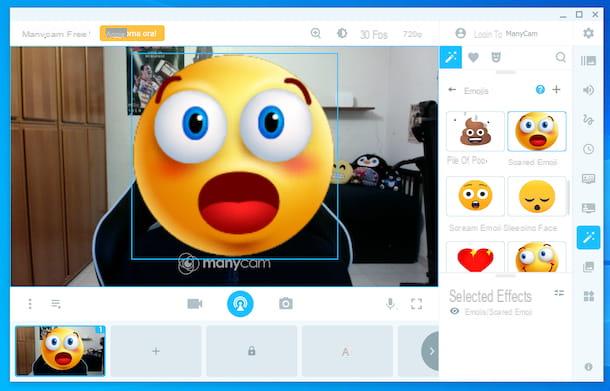
Vous aimeriez que je vous propose quelques ,progiciel spécialement conçu pour activer la webcam du PC sous Windows 10 ? Tournez-vous ensuite vers les solutions de ce type que je vous ai rapportées dans la liste ci-dessous. Je suis sûr qu'ils sauront vous satisfaire.
- ManyCam - programme entièrement axé sur l'utilisation de la webcam, qui peut être utilisé pour passer des appels vidéo (en s'inscrivant au service propriétaire de vidéochat), créer des flux en direct, enregistrer des vidéos lors de vidéoconférences et bien plus encore. C'est gratuit, mais en activant l'un des forfaits payants proposés (avec des prix à partir de 27 dollars / an), il est possible de profiter de fonctions supplémentaires, telles que la possibilité d'enregistrer en haute résolution.
- Capture vidéo de début - un logiciel gratuit qui vous permet de gérer entièrement la webcam de votre ordinateur offrant également diverses commandes avancées, telles que la possibilité d'enregistrer l'écran et de filmer en mode PiP. Notez qu'il ne peut pas être utilisé à des fins commerciales. Dans ce second cas, vous devez passer à la version Pro (avec des frais à partir de 40 dollars euros)
- YouCam Essentiel - un logiciel développé par la société de logiciels CyberLink, une entreprise bien connue qui crée des programmes de divertissement numérique et divers produits multimédias, qui vous permet de transformer votre ordinateur et votre webcam en un véritable studio d'enregistrement pour créer des vidéos en direct. Il vous permet d'appliquer divers effets, titres, images et bien plus encore et est très simple à utiliser. A la base c'est gratuit, mais pour profiter de toutes les fonctions proposées, il faut acheter la version payante, appelée Deluxe (au prix unique de 49,99 euros).
Pour plus de détails sur les programmes ci-dessus, je vous recommande de lire mon guide consacré aux programmes de webcam.
Comment activer la webcam du PC Windows 10

























